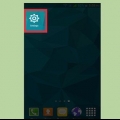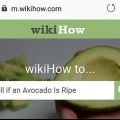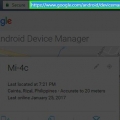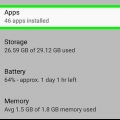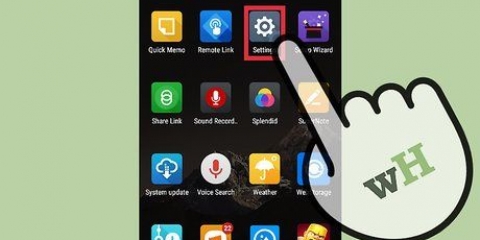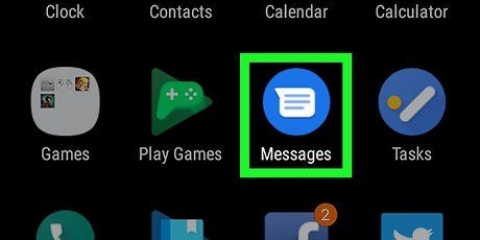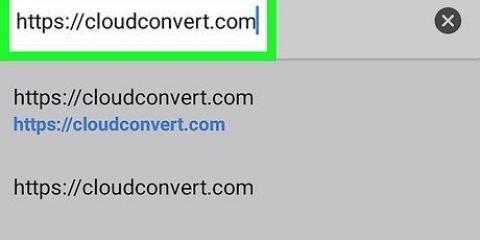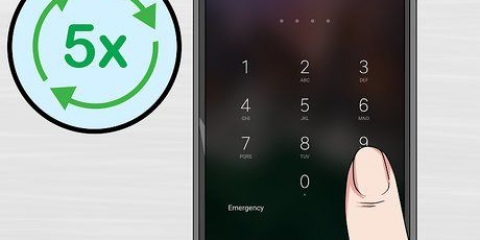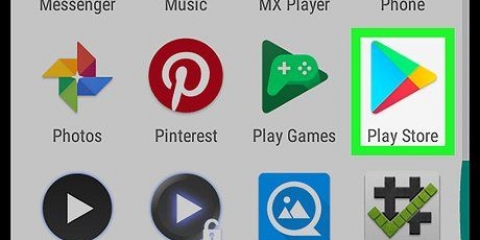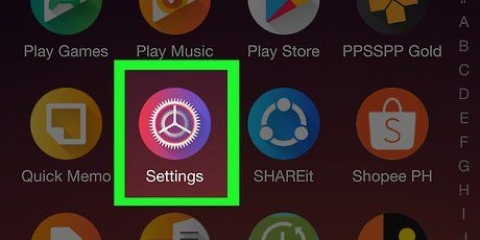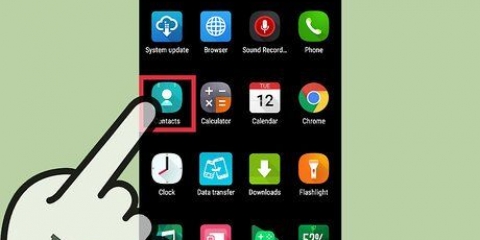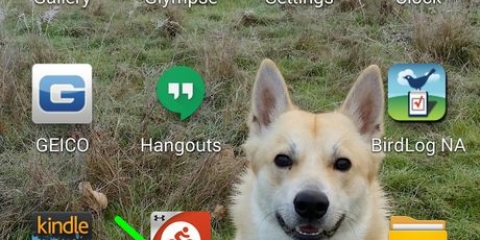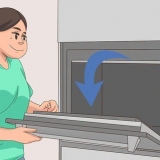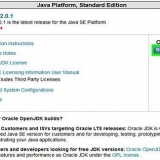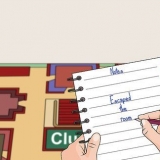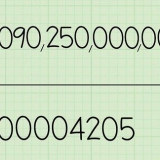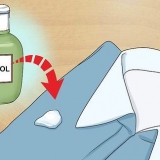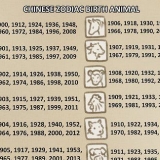Pressione e segure o botão Power para desligar o dispositivo. Pressione e segure Volume Up, Home e o botão Power para acessar o menu de recuperação. Use os botões de volume para "limpar dados / Reinício fábrica" e pressione o botão Power para selecioná-lo. Selecionar "limpar partição de dados" e depois disso "reinicie o sistema agora". Seu Galaxy irá reiniciar e apagar todos os dados, retornando às configurações de fábrica.
Desfazer o root de um android
Contente
Fazer root no seu dispositivo Android pode lhe dar muito mais controle sobre ele, mas anulará sua garantia e tornará os reparos um grande aborrecimento. Felizmente, você pode desenraizar a maioria dos dispositivos com algumas etapas simples. As coisas ficam um pouco mais complicadas com o Samsung Galaxy, mas com as ferramentas certas não deve demorar mais do que alguns minutos.
Degraus
Método1 de 3: Desfazer o root manualmente

1. Abra um gerenciador de arquivos raiz no seu dispositivo. Existem muitos gerenciadores de arquivos diferentes disponíveis na Play Store que você pode usar para navegar pelos arquivos raiz do seu Android. Os gerenciadores de arquivos populares incluem o Root Browser, o ES File Explorer e o X-Plore File Manager.

2. Pesquise e pressione /sistema/bin/.

3. Localizar e excluir o arquivo su. Pressione e segure o arquivo e selecione "excluir" no menu que aparece. Pode não haver su-arquivo, dependendo de como você enraizou o dispositivo.

4. pressione /sistema/xbin/.

5. Delete isso su-arquivo também.

6. Pesquise e pressione /sistema/aplicativo/.

7. Excluir o arquivo superusuário.apk.

8. Reinicie seu dispositivo.
O método acima deve desenraizar seu dispositivo após a reinicialização. Você pode verificar se isso foi bem-sucedido baixando e executando o aplicativo Root Checker na Play Store.
Método 2 de 3: Usando SuperSU

1. Inicie o aplicativo SuperSU. Se você não instalou uma imagem de recuperação personalizada, poderá usar o SuperSU no seu dispositivo para desfazer o root.

2. Toque na guia "Configurações".

3. Role para baixo, até o departamento "Limpar".

4. Toque em "Desfazer root completo".

5. Leia a mensagem de confirmação e toque em "Continuar".

6. Reinicie seu dispositivo quando o SuperSU for fechado.
Na maioria dos dispositivos você terá realizado um unroot com este. Alguns arquivos de imagem de firmware personalizados farão o root do dispositivo automaticamente durante a inicialização, tornando este procedimento ineficaz.

7. Use um aplicativo Unroot se este método não funcionar. O aplicativo Unroot universal, disponível na Play Store, pode desfazer o root de muitos dispositivos Android diferentes. Custa 1,11€ mas pode ser muito útil. Este aplicativo não funciona em dispositivos Samsung (consulte a próxima seção).
Método 3 de 3:Desenraizando dispositivos Samsung Galaxy

1. Baixe o firmware de estoque para o seu dispositivo. Para desfazer o root do seu dispositivo Galaxy, você precisa de firmware de estoque para o seu dispositivo e rede. Existem vários lugares onde você pode encontrar este firmware online. Use um mecanismo de pesquisa e pesquise seu modelo e rede Galaxy junto com as palavras, "firmware de estoque". Extraia o firmware após o download e você verá o arquivo com a extensão .alcatrão.md5.
- Nota: Este método não redefinirá o contador KNOX, que é a maneira da Samsung descobrir se seu dispositivo está enraizado ou modificado. Atualmente, é possível fazer root sem ativar o contador KNOX, mas se você fez root no seu dispositivo usando métodos mais antigos, não há como redefinir esse contador novamente.

2. Baixe e instale o Odin3. Esta é uma ferramenta de desenvolvedor para o Android, que permite transferir firmware de estoque do seu computador para o seu dispositivo Android. Você pode encontrar os arquivos de instalação em Tópico XDA de Odin.

3. Baixe e instale os drivers Samsung. Se você ainda não conectou seu dispositivo ao seu computador, você precisará instalar os drivers USB da Samsung. A maneira mais rápida de fazer isso é através dos drivers da Samsung [aqui http://desenvolvedor.Samsung.com/technical-doc/view.Faz?v=T000000117] baixar. Baixe o arquivo ZIP, clique duas vezes nele para abri-lo e extraia o arquivo de instalação. Execute o arquivo de instalação para instalar os drivers.

4. Desligue seu dispositivo. Você terá que reiniciá-lo em um modo especial.

5. Pressione e segure o Volume Down, Home e o botão Power. Isso inicializará o dispositivo no modo Download. Conecte-o ao seu computador via USB.

6. Iniciar Odin3. Você deverá ver uma caixa verde no lado esquerdo do departamento "ID:COM". Se você não vir isso, seus drivers USB da Samsung não estão instalados corretamente.

7. aperte o botão .PDA em Odin3. Navegue até o .alcatrão.md5 firmware de estoque que você baixou.

8. Verifique as caixas "PDA" e "Reinicialização automática" no. Verifique se todas as outras caixas estão desmarcadas.

9. aperte o botão .Começar para iniciar o procedimento de unroot. Isso pode levar cerca de 5-10 minutos. Quando este processo estiver concluído, você verá "PASSAR!" na caixa superior em Odin3. Seu Galaxy agora deve inicializar no sistema operacional TouchWiz padrão.

10. Redefina o dispositivo para os padrões de fábrica se o dispositivo entrar em loop durante a inicialização. Se o seu celular ficar preso em um loop infinito após o desbloqueio, você precisará redefinir o dispositivo de fábrica. Isso apagará tudo no dispositivo.
Artigos sobre o tópico "Desfazer o root de um android"
Оцените, пожалуйста статью
Similar
Popular